iPhone の最も強力なカメラは、美しい風景や人生の忘れられない経験を記録します。写真は最も貴重で思い出に残るアイテムとして、私たちが永遠に大切にしたいiPhone内の非常に重要なデータです。新しい iPhone に変更するとき、最初にやるべきことは、iCloud を使用せずに iPhone から iPhone に写真を転送する方法です。この質問は、iCloud が提供する無料ストレージは 5 GB のみであり、iPhone から iPhone にすべての写真を転送できないために発生します。
さて、このチュートリアルでは、iCloud を使用せずにある iPhone から別の iPhone に写真を転送する方法について実証済みの 5 つの方法を紹介します。以下のステップバイステップのガイダンスに従って、iPhone から iPhone に写真をエクスポートしてみてください。

iPhone 写真転送は、 iPhone から iPhone に写真をエクスポートするのに最適なアプリです。 Android および iOS オペレーティング システムをサポートしています。 iOS 間の転送では、連絡先、写真、音楽、映画などのファイルの転送をサポートしています。また、Android から Android への転送、 iOS から Android への転送、Android から iOS への転送もサポートしています。
iPhone 写真転送は、すべての iPhone、iPad、iPod、Samsung、Sony、LG、Huawei、ZTE、Motorola、Google などでうまく動作します。iPhone の場合、iPhone 14/13/12/11/11 Pro と高い互換性があります。 /11 Pro Max/Xs Max/Xs/XR/X/8/8 Plus/7 Plus/7/6s Plus/6s/6/6 Plusなど。
iCloudを使わずにiPhoneからiPhoneに写真を転送するにはどうすればよいですか?
1. コンピュータに iPhone 写真転送をインストールして起動します。
2. USB ケーブルを介して両方の iPhone をコンピュータに接続し、 「このコンピュータを信頼しますか?」と表示されたら「信頼」をタップします。各 iPhone にポップアップが表示され、パスワードで確認します。デバイスリストで古いiPhoneを選択していることを確認してください。そうでない場合は、ドロップダウンアイコンをクリックして変更できます。

3. 表から写真を選択し、「デバイスにエクスポート」アイコンをタップします。次に、ターゲットの iOS デバイスを選択します。プログラムは手間をかけずに写真を iPhone にコピーします。

詳細:このガイドは、iPhone データ転送が機能しない問題を解決するのに役立ちます。必要に応じて、このリンクを開いてください。
AirDrop は、iPhone から iPhone に写真を転送するのにも非常に便利です。ただし、この方法を使用するには、両方の iPhone が iPhone 5 以降のタイプであり、iOS 7 以降のバージョンを実行している必要があります。
iCloud を使わずに、ある iPhone から別の iPhone に写真を転送するにはどうすればよいですか?
1. 両方のデバイスでBluetoothとWi-Fi を有効にし、近くに置きます。
2. 両方の iPhone でAirDrop をオンにします。各 iPhone を上にスワイプしてコントロール センターを開き、 [AirDrop] > [Everyone]をタップします。
3. iPhoneから写真をインポートする方法。ソース iPhone で写真アプリを起動し、転送する写真を選択して[共有]を押します。次に、ソース iPhone のウィンドウからターゲット iPhone 名を選択し、ターゲット iPhone で[同意する] をクリックします。転送プロセスが完了したら、iCloud を使用せずに iPhone から iPhone に写真をエクスポートします。

参照: iCloud を使用せずに iPhone から iPhone に連絡先を転送したいですか?この最新の投稿が役に立ちます。
iTunes はApple Inc. がサポートする公式サービスであり、多くの iOS ユーザーに馴染みのあるものです。 iTunes を使用すると、iOS ユーザーは、iCloud を使用せずに、バックアップと復元機能を使用して iPhone から iPad に写真を転送する方法の問題を解決できます。ただし、iOS のバージョンは両方のデバイスで同じである必要があり (そうしないと復元が失敗する可能性があります)、iPad で写真を同期すると、新しい iPad の既存のデータが消去されることに注意してください。
iCloudを使わずにiPhoneからiPadに写真を転送するにはどうすればよいですか?
始める前に、最新バージョンの iTunes がコンピュータにインストールされていることを確認してください。
1. iPhone をコンピュータに接続し、iTunes を起動します。
2. iPhone をバックアップします。 iTunes が iPhone を検出したら、左上隅にあるiPhone アイコンをクリックし、 [概要]タブをクリックし、[バックアップ]で[このコンピュータを起動] > [今すぐバックアップ]オプションを選択して、iPhone の iTunes へのバックアップを開始します。
3. iPhone のバックアップを iPad に復元します。 iPadをコンピュータに接続し、iTunesを開きます。次に、左上のウィンドウからiPad アイコンをクリックし、右側のウィンドウから[バックアップを復元]をタップして、最新のバックアップ ファイルを選択します。

注: iTunes はすべての iPhone データをバックアップします。写真のみを iPhone から iPad にエクスポートすることを選択することはできません。
iCloudを使わずにiPhoneからiPhoneに写真を転送するにはどうすればよいですか?たとえば、 Dropboxなど、一部のオンライン ストレージ サービスでは、iCloud を使用せずに iPhone から iPhone に写真を転送できます。ただし、各ユーザーに提供される無料ストレージは 2 GB のみであり、使い切った後は、さらにオンライン ストレージを拡張するために料金を支払う必要があることを知っておく必要があります。
iCloudを使わずにiPhoneからiPhoneに写真を転送するにはどうすればよいですか?
1. 両方の iPhone に Drpobox アプリをインストールして起動します。
2. iPhoneから写真をアップロードする方法。古い iPhone で Dropbox にサインインし、Dropbox ホーム インターフェースの右上隅にある3 つの縦のドットをタップして、 [ファイルの追加]オプションをクリックします。次に、古い iPhone から Dropbox に写真をアップロードします。
3. アップロード後、同じ Dropbox アカウントで Dropbox にサインインし、新しい iPhone に転送するファイルを選択して、新しい iPhone にダウンロードします。
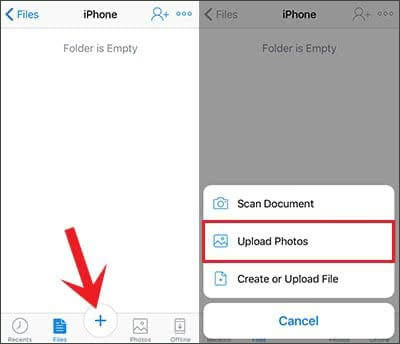
さらに読む:最高のiPhone から Android への転送ソフトウェアは、あなたの推測のためにここにあります。読んでみましょう。
クイック スタートは、iOS 11 以降を搭載した iPhone、iPad、または iPod touch の新機能で、iOS 12.4 以降を使用する iDevice に iPhone 移行オプションを提供します。この機能を使用すると、iCloud を使用せずに iPhone から iPhone に写真を転送する方法の問題も解決できます。
iCloudを使わずにiPhoneからiPhoneに写真を取り込むにはどうすればいいですか?
1. 両方の iPhone の電源を入れ、近くに置きます。その後、古い iPhone でクイックスタート画面が自動的に起動し、Apple ID を確認し、古いデバイスで[続行]をタップして新しい iPhone を設定します。
2. 新しい iPhone にアニメーションが表示されるまで待ち、古い iPhone を新しい iPhone の上にかざして、ビューファインダーの中央にアニメーションを表示します。次に、新しい iPhone に表示された認証コードを古い iPhone に入力します。その後、古い iPhone のパスワードを新しい iPhone に入力し、画面の指示に従って新しいデバイスに Face ID または Touch ID を設定します。
3. 「転送開始」をクリックして、iCloud を使用せずに iPhone から iPhone に写真を転送します。転送プロセス中に、画面上の指示に従って Apple ID パスワードを入力する必要がある場合があることに注意してください。

この記事を読むと、iCloudを使わずにiPhoneからiPhoneに写真を転送する方法が非常に簡単であることがわかります。この記事では、iPhone から iPhone に写真をエクスポートする実績のある 5 つの方法を紹介しましたが、どれがお好みですか?私の知る限り、操作が簡単で、高速で、安全性が高く、データ品質のロスレスであるiPhone データ転送を試してみることを強くお勧めします。もちろん、興味があれば他の方法を試すこともできます。
使用中に問題が発生した場合は、お気軽に以下のコメントを残してください。
関連記事:
iPhone から iPhone に写真を転送する 5 つの方法 [究極ガイド]
Google Pixel からコンピュータに写真を転送するにはどうすればよいですか?知っておくべきトップ 4 の方法
iPhoneからiPadに連絡先を素早く転送する方法[4つの方法]
2023年にiPhoneからiPhoneに連絡先を効果的に転送するにはどうすればよいですか?
2023年にAndroidからノートパソコンに写真を転送する6つの素晴らしい方法
Copyright © samsung-messages-backup.com All Rights Reserved.